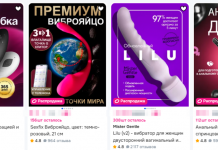Содержание статьи
Введение
Microsoft Word является одним из самых популярных текстовых редакторов, который широко используется для создания различных документов, от простых писем до сложных научных работ. Однако не всем пользователям известно, что можно использовать Word не только для написания текста, но и для создания простых графических элементов, таких как круги, квадраты, стрелки и другие фигуры.
В этой статье мы рассмотрим, как нарисовать круг в Word и вставить в него надпись, чтобы сделать ваш документ более наглядным и информативным.
Шаг 1: Создание круга
Первым шагом для создания круга в Word будет использование инструмента «Вставка» и выбор фигуры «Овал». Для этого необходимо выполнить следующие действия:
- Откройте документ в Microsoft Word.
- Перейдите на вкладку «Вставка».
- Нажмите на кнопку «Фигуры».
- Выберите «Овал» из списка фигур.
- Нарисуйте овал на рабочем пространстве, зажав левую кнопку мыши и тянув курсор.
Теперь у вас на документе появился круг, который можно изменить по размеру и цвету, используя инструменты форматирования в Word.
Шаг 2: Вставка надписи в круг
Чтобы добавить текстовую надпись в созданный круг, необходимо выполнить следующие действия:
- Кликните два раза левой кнопкой мыши на круге, чтобы активировать режим редактирования формы.
- Наведите курсор на границу круга, чтобы появилась надпись «Вставить текст».
- Нажмите на эту надпись и начните вводить текст.
Вы можете изменить шрифт, размер и цвет текста, а также выравнивание внутри круга, используя инструменты форматирования текста в Word.
Дополнительные советы по созданию круга и надписи
Помимо основных шагов по созданию круга и вставке надписи, существует несколько дополнительных советов, которые помогут вам сделать ваш документ еще более привлекательным:
1. Используйте цветовые акценты
Выбирайте яркие цвета для круга и контрастный цвет для надписи, чтобы текст был хорошо виден на фоне фигуры. Это поможет сделать ваш документ более заметным и привлекательным для читателей.
2. Экспериментируйте с шрифтами
Попробуйте использовать разные шрифты и их комбинации для создания оригинального дизайна круга с надписью. Это поможет выделить ваш документ из общей массы и сделать его запоминающимся.
3. Выравнивайте текст внутри круга
Имейте в виду, что выравнивание текста внутри круга может быть как по центру, так и по краям. Выберите наиболее подходящий вариант в зависимости от дизайна вашего документа и его содержания.
Заключение
Теперь у вас есть все необходимые знания для того, чтобы создать круг в Word и вставить в него надпись. Следуйте нашим рекомендациям и экспериментируйте с дизайном, чтобы сделать ваш документ более креативным и уникальным. И не забывайте, что главное в создании любого документа — это ваше воображение и фантазия!